Ce să știți
- Fișierele și fotografiile AirDropped de pe un Mac merg în dosarul Descărcări.
- Fotografiile AirDropped de pe iPhone accesează aplicația Fotografii, iar alte tipuri de fișiere merg la aplicația asociată.
- Dacă nu există nicio aplicație implicită pentru a deschide fișierul AirDropped, veți primi un meniu pentru a alege unde să îl deschideți.
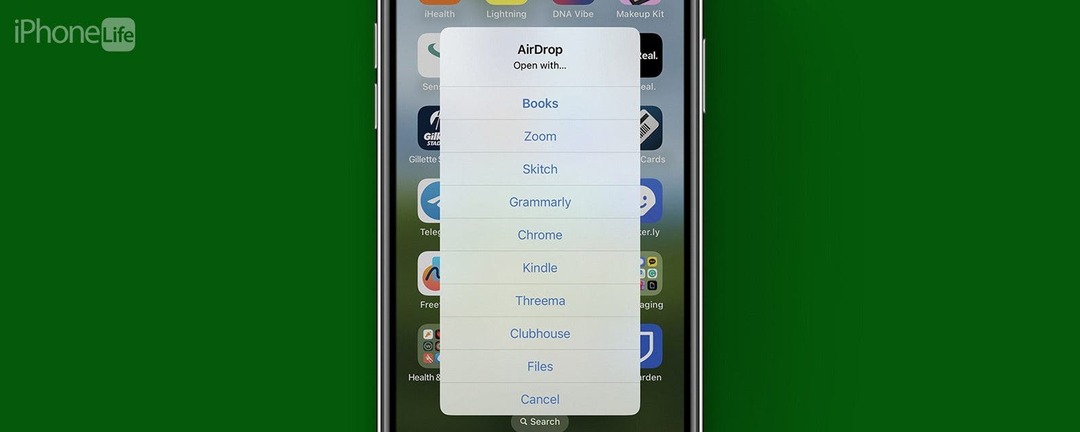
Unde se duc fișierele AirDropped? Dacă cineva ți-a trimis ceva prin AirDrop și nu îl poți găsi, vei dori să știi unde să găsești fotografiile și fișierele AirDropped. Depinde dacă utilizați un Mac sau un iPhone, dar, în general, totul AirDropped pe un Mac va merge în dosarul Descărcări și tot ceea ce AirDropped pe un iPhone va merge în aplicația asociată (de exemplu, Fotografii). Să aruncăm o privire mai atentă.
Unde merg fișierele AirDrop pe Mac?
Dacă cineva a trimis AirDrop un fișier pe Mac, îl puteți găsi în folderul Descărcări, indiferent de tipul fișierului. Va fi listat sub data la care a fost trimis, astfel încât să îl puteți găsi cu ușurință în acest fel, mai ales dacă a fost trimis tocmai astăzi. Dacă îl doriți în altă parte, puteți utiliza Finder pentru a-l trage și plasa în noua sa locație.
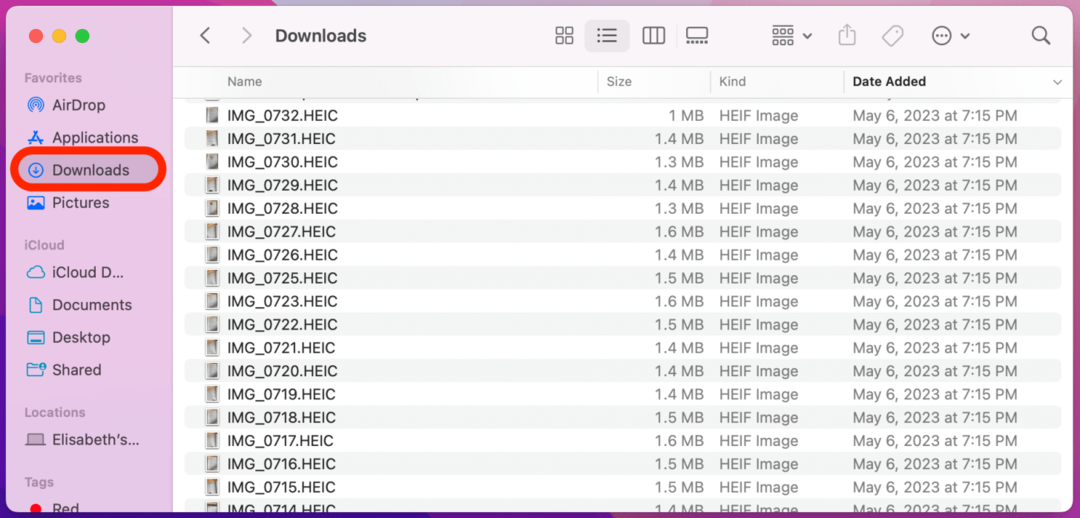
Unde merg fișierele AirDrop pe iPhone?
Pe iPhone-ul tău, fotografiile care ți sunt AirDropped vor merge direct în aplicația Fotografii. Alte tipuri de fișiere vor merge la aplicația asociată (de exemplu, aplicația Fișiere), dar dacă nu există o aplicație implicită, odată ce acceptați AirDrop, veți obține un meniu ca acesta:
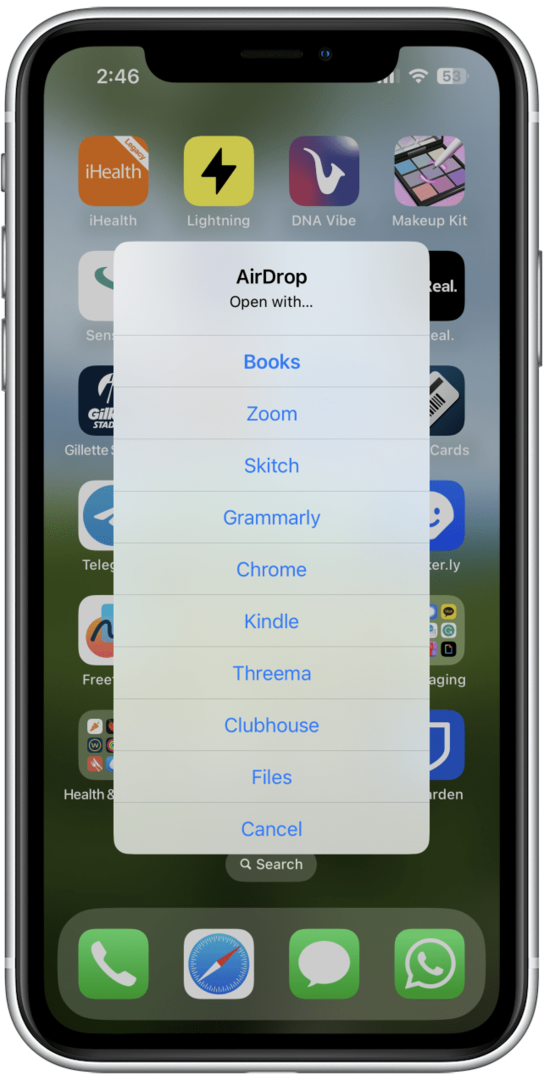
Selectați unde doriți să deschideți fișierul AirDrop și se va salva în acea aplicație.
Nu puteți găsi fotografii AirDrop? Iată ce să faci
Dacă nu găsești fotografii AirDrop pe iPhone, sigur te vei simți frustrat. Iată câteva lucruri de verificat dacă cineva Air ți-a aruncat o fotografie sau un fișier și nu îl poți găsi:
- Asigurați-vă că l-au trimis pe dispozitivul potrivit. Dacă aveți mai multe dispozitive deschise (cum ar fi un Mac și un iPhone sau iPad), este posibil să fiți confuz cu privire la care a fost trimis. Trebuie să confirmați un AirDrop înainte de a-l primi, dar de mai multe ori, am făcut ceva atât de automat încât nici măcar nu pot Amintiți-vă că ați făcut-o, așa că verificați pentru a vă asigura că nu ați acceptat-o pe Mac când ați vrut să o faceți pe iPhone sau invers.
- Verificați dacă AirDrop a trecut. Odată ce cealaltă persoană a trimis cu succes fișierul, va avea un statut Trimis în selecția AirDrop. Dacă încă afișează o stare de încărcare (Așteptare sau Trimitere), înseamnă că AirDrop nu a trecut.
- Asigurați-vă că căutați în locul potrivit. Amintiți-vă, este diferit între iPhone/iPad și Mac! Fotografiile AirDropped nu vor apărea în Descărcări pe iPhone și nici în aplicația Fotografii de pe Mac.
Puteți schimba o locație AirDrop?
Din păcate, nu puteți schimba locația implicită AirDrop pe niciunul dintre dispozitivele dvs. Cu toate acestea, dacă ați primit pe iPhone un fișier care nu are o locație implicită, puteți alege din meniul afișat mai sus.